先日、ドコモのキッズケータイを新規購入したので、開封から設定、そしてその活用方法について考えていこうと思います。
キッズケータイとはどういうもので何が出来るのか、どれくらいの時期から持たせればいいのかなど、気になっていた方は参考にどうぞ。
ちなみに今回購入は、ドコモオンラインショップを利用しました。→「キッズケータイ F-03Jを購入・新規契約してみた」
キッズケータイ F-03Jが送られてきた
ドコモオンラインショップでキッズケータイの新規契約をして約4日、自宅にキッズケータイが送られてきました。
ドコモオンラインショップで購入した際の、いつもの箱です。
今回はポータブルACアダプタ01 kurukoを一緒に注文しました。手持ちのACアダプタ05がイマイチ調子が悪かったので、念のためです。キッズケータイ F-03Jは両方の充電器に対応しています。
最近はiPhone用のLightningケーブルやUSB Type-CのACアダプタ06の利用頻度がかなり高くなってきているので、ポータブルACアダプタ01 kurukoの対応機種はどんどん減ってきています。
今回、新規契約ですので、ドコモのSIMカードも一緒に送られてきました。キッズケータイF-03JのSIMサイズはmicroサイズ、ドコモではminiUIMと呼ばれるサイズです。
iPhoneや最近のAndroidスマートフォンに使われているnanoUIM(nanoSIM)よりも一回り大きいサイズです。
このSIMカードをそのままiPhoneなどでは使えませんので注意しましょう。
中身はこんな感じです。本体とリアカバー(F88)、電池パック(F34)、そして防犯ブザー用のストラップとリアカバー止め工具とリアカバー止めねじが入っています。箱の底には取り扱い説明書と、かんたん操作ガイドも同梱されています。
早速、SIMカードを取り付け、電池パックを入れ、リアカバーをし・・・
リアカバー止め工具でねじを回してしっかり固定します。あとは電源を入れるだけです。電源を入れたら設定に移ります。
意外に苦労したドコモUIMカードの開通手続き
結構甘く考えていて苦労したのが、ドコモから送られてきたUIMカードの開通処理です。
まぁ万が一開通を自分でできなかったとしても、新規契約の場合商品出荷日から起算して15日以内に開通処理が実施されなかった場合、自動的に開通手続きが取られるので別に何も問題はないのですが、さすがにすぐ利用しようと考えている場合には15日も待てないですよね。
ということで、即日自分で開通処理をしようと、確認したのがこの書類です。
UIMカードの開通方法に関しては、QRコードが載せられていて、そこからドコモオンラインショップの公式ページに入って確認することができます。iPhoneなのか、Androidスマートフォンなのか、その他ケータイなのか、そして機種変更なのか、新規契約なのか、MNP新規契約かによって方法が異なります。
今回はキッズケータイなので、その他ケータイの新規契約、を選択して確認したところ、「ウェブサイトでの開通手続き」と「電話での開通手続き」が確認できました。
とりあえずWEBで手続きしようと考え、パソコンでMy docomoにログインしようとしたところでハッと気づいたことは、dアカウントを作っていない、ということです。そういえば、申し込み時にdアカウントの申し込みをするかどうかという項目がありました。そこで作っておけばよかったのか、と思いましたが後の祭り、とりあえずdアカウントの作成を開始しました。
しかし、dアカウントを作るためには、そもそも開通していないとSMSも受け取れないのでどうすることもできないことに気づき、WEBからの開通は不可能だと理解しました。
そこで一転、電話での手続きに切り替えました。
上記の開通手続きの方法が書いてあるサイトをみると、専用ダイヤル「1580」にかけることで、通話料無料でつなぐことができ、開通手続きができるとあります。
しかしキッズケータイからは電話帳に番号を登録しないと発信がそもそもできないので、わざわざ専用ダイヤル1580を登録し、その上で発信を試みました。
そこまではうまくいったのですが、次にネットワーク暗証番号の入力を求められ・・・キッズケータイには物理キーがなく、数字の入力ができないことに気づきました。
これでは先に進めません。
仕方なくもう一度開通手続き方法を、今度は流し読みでなくしっかり読むと、キッズケータイなどの場合の開通手続きにはドコモインフォメーションセンターまで、という文言があることに気づきました。
最終的にはそれしかないと思っていたので、別にこの段階で焦っていたわけでもありませんが、結局そうなるか、と感じました。
初めからおとなしくドコモインフォメーションセンターに電話しておけばよかったです。
内容を伝えるとすぐに開通手続きを完了させてもらえました。
キッズケータイの活用方法を考える
キッズケータイ F-03Jの主な機能
ここまでがキッズケータイ開通までの流れです。ここからは、このキッズケータイをどう活用していくことができるのか、どういうシーンで利用することができるのか考えていこうと思います。
どういう利用方法があるのか考えるためには、そもそもキッズケータイで何ができるのかを知っておく必要があります。
主な機能は以下の通りです。
・電話
・メール(SMS)
・GPS(イマドコサーチで位置確認可能)
・防犯ブザー
・緊急電話
・エリアメール
・みまもりアラート
・おかえり通知
この小さいボディに結構色々な機能が詰まっています。
キッズケータイでの電話
そもそもキッズ用とはいえ「ケータイ」なので、電話機能は基本中の基本です。
しかし、キッズケータイ F-03Jを見てもらうと一目瞭然ですが、そのどこにも電話のための番号キーがついていないのです。
では、一体どうやって電話をかけるのかというと、事前に電話番号を電話帳に登録しておくことで、その電話帳から選択して電話をかけることができるという仕組みとなっています。
電話帳登録時には、ディスプレイ上で数字を選びながら電話番号を登録していきます。電話帳は最大50件まで登録可能です。
電話帳には多くの人数を登録できるとはいえ、毎回その中から目的の人を探して電話をかけるのは、子供にとってはなかなか難しい動作になるかもしれません。そのため、ショートカットキーが四つ、用意されています。
「1、2、3、4」が、それぞれショートカットキーになっています。例えば1番が「お父さん」、2番が「お母さん」、3番が「おじいちゃん」、4番が「おばあちゃん」、といった具合に、最大四人まで、わざわざ電話帳を開かなくても番号を選ぶだけで電話やSMSが利用できるようになっているのです。これは、非常に便利な機能です。
ショートカットキーを選択すると「でんわをかける」と「メールをおくる」という項目が出てきますので、そのいずれかを選択します。
キッズケータイでのメール(SMS)
キッズケータイ F-03Jで利用することができるメール機能は、EメールではなくSMS(ショートメッセージサービス)です。
そのため、ファミリー割引に仮に加入していたとしても、家族間メールでも料金は発生します。1通あたり3円(税別)です。
意外に見逃されがちなポイントなので、ここはしっかり覚えておきましょう。無料と思って往復を繰り返すと、親も子もお互いに料金がかさんでしまいます。
メール本文は、以下のような画面で打ちます。
50音を選びながら打つ形なので、なかなかに手間がかかります。
SMSなので最大70文字までしか送ることはできませんが、いずれにしても長文を打つには向いていません。簡潔に内容だけ送るように練習する必要があるかもしれません。
キッズケータイをイマドコサーチの「探される側」に
電話、SMS機能は基本となりますが、その他非常に重要な機能としてはやはり、GPS機能が挙げられるのではないかと思います。
すなわち、イマドコサーチを利用した、居場所の確認ですね。イマドコサーチは月額200円、検索1回につき5円がかかります。
探す側と探される側を設定することで、探す側が探索を実施すると、探される側に通知が送られ、現在地を探す側に返すことができます。さすがにプライバシーの問題があるためか、探す側がこっそり探すということはできない仕様になっているのはポイントの一つです。
そのため、親子でこの点についてはよく話し合っておき、どういうときに探すのかなども決めておくといいかもしれません。
イマドコサーチの使い方については、それこそ人それぞれだと思いますが、個人的に具体的な利用シーンをイメージした場合、毎日子供の居場所を確認する、ということはなかなか考えにくい気がしており、仮に利用していても「通常とは違う何かが起こった場合」に限られるのかな、と思いました。
その場合、ほとんど利用されないイマドコサーチの月額料金は無駄になるかもしれませんが、これは安心料、ということになるのかもしれません。
防犯ブザーやエリアメール、緊急電話についても、基本的には「万が一」の際に役立つ機能で、普段から利用するようなものではありません。そう考えると、キッズケータイそのものが、どちらかというと普段使いよりも「万が一」に特化したつくりになっているということを再認識させられます。
イマドコサーチに関しては、また別記事にて詳細をご案内しようと思います。
みまもりアラートやおかえり通知は普段使いできる
みまもりアラートは、あらかじめ親の回線であるスマートフォンとキッズケータイをペアリングしておくことで、一定の距離以上スマートフォンとキッズケータイが離れると、両方の端末に音とバイブレーションでお知らせをしてくれる機能で、迷子防止機能となっています。
私も経験がありますが、小さい子供はほんの一瞬目を離した隙に、大人の想像を超えた素早さで視界から姿を消してしまう、ということがよくあります。
多くの人が集まるような場所では、迷子は本当によくありますよね。そんな時にみまもりアラートはかなり役に立つのではないかと思われます。
一方で、子供があまりにも素早く動きすぎて、毎回音が鳴ってしまうようでは面倒で仕方ないような気もしますし、ここは利用してみないと何とも言えないところです。
おかえり通知は、別売のTomoruというアイテムが必要となりますが、子が自宅に帰宅した際に、キッズケータイがTomoruを検知して親のスマートフォンにSMSで通知してくれるという仕組みです。
非常に便利ですが、必要かどうかは家庭環境によると思われます。
キッズケータイは何歳から持たせるべきか
おそらく子を持つ多くの親の皆様が気になるところではないかと思うのですが、実際にキッズケータイを子に持たせるとして、果たして何歳から持たせるべきなのか、という問題です。
キッズケータイを使えるかどうか、という問題であれば、基本的な電話操作やSMS操作くらいなら、小学生になる年齢であれば完全に使いこなせる子がほとんどではないかと思われます。幼稚園だと子供による、というところでしょうか。
ちなみに私の経験上、4歳~5歳(年少後期から年中)の子であれば、電話をかける動作と受ける動作は、普通にできていました。
小学生も、三年生くらいになってくると、キッズケータイを持っていることが、徐々に恥ずかしく感じる年齢になってきます。そのくらいの年齢になると、徐々にフィーチャーフォンや早い子であればスマホを持ち始める子も出てくるようです。ただし、この辺りも各家庭の事情によると思われます。
何歳から持たせるか、というよりも、何のために持たせるのか、ということを先に考えて、目的に沿った時期に適切に持たせるといいのではないでしょうか。
習い事に行くなら持たせておきたいキッズケータイ
子供の頃から様々な習い事をされているご家庭も多いと思います。英会話、音楽、ピアノ、水泳、公文などなど、様々な習い事がありますよね。
ちなみに私の知人が最近ロボット教室に子を通わせ始めたそうで、プログラミングが授業で必修化されることもあり、今かなりの人気があるそうです。
自分で論理的に考え、自分で解決し、自分でやり遂げるという力は確かに大切ですよね。ロボット教室は今後ますます爆発的に人気が出てくると考えられるため、先取りしておきたいところです。
![]()
そんな習い事にお子様を通わせる場合には、やはり連絡の取れるツールが必要になるケースが増えてくると思います。
キッズケータイはそんな時に非常に便利に利用できます。余分な機能がなく、ただ家族(親)と連絡を取るためだけのツールと考えればこんなに向いているケータイはありません。
新しい習い事に合わせてキッズケータイ、活用してみてはいかがでしょうか。

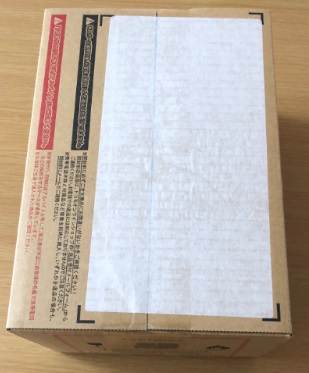







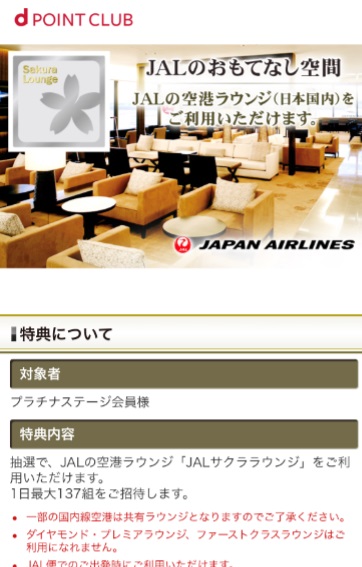

コメント